


ファイルの右クリックメニューから印刷する
概要
AccurioPro Hot Folderでプリンターの追加やジョブ設定をすると、ファイルの右クリックメニューから印刷できます。
この機能を使用するには、以下の順に設定します。
1. AccurioPro Hot Folderにプリンター(本機)を追加する
2. ジョブ設定を追加する
3. 右クリックメニューから印刷する
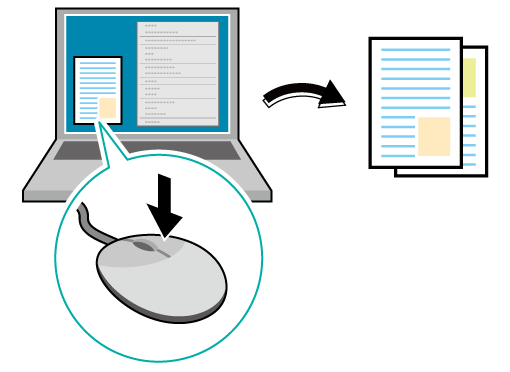
ここがおすすめ
この機能には、以下の特長があります。
アプリケーションの起動やプリンタードライバーの操作が必要ありません。
あらかじめプリンターとジョブ設定を登録できるため、ファイルの右クリックメニューからプリンター名などを選択するだけで印刷できます。
ジョブ設定を複数作成し、用途に合わせて使い分けることができます。
参考
- ファイルの右クリックメニューからプリンター名を選択すると、印刷設定画面が開きます。印刷設定を変更してから印刷できます。
参照
- AccurioPro Hot Folderの対応OSについて詳しくは、動作環境をごらんください。
対象ジョブ
プリントジョブ
想定環境
項目名 | 内容 |
|---|---|
OS | Windows 11 |
重要
- お使いの環境およびアプリケーションのバージョンやリビジョンなどによって、実際の表示と異なることがあります。
AccurioPro Hot Folderにプリンター(本機)とジョブ設定を追加する
右クリックメニューから印刷する
1
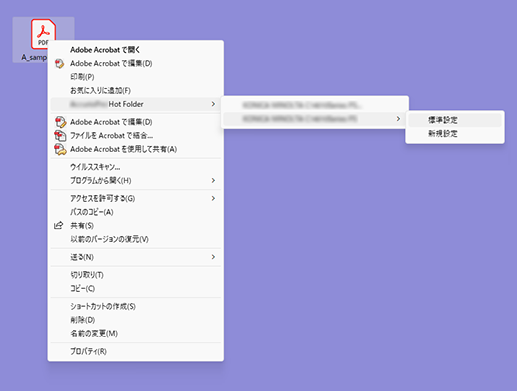
印刷したいファイルを選択し、右クリックメニューからAccurioPro Hot Folderを選択します。
2
表示されたメニューから、印刷に使用したいプリンター名やジョブ設定名を選択します。
ジョブ設定を編集して印刷する場合は、プリンター名を選択します。PS Plug-inドライバーが起動し、印刷設定画面が開きます。ジョブの印刷設定を編集して[OK]をクリックします。
あらかじめ登録されているジョブ設定を使用する場合は、プリンター名 - ジョブ設定名を選択します。
3
ジョブが本機に送られ、印刷されます。



 をクリックまたはタップすると
をクリックまたはタップすると になりブックマークとして登録されます。
になりブックマークとして登録されます。